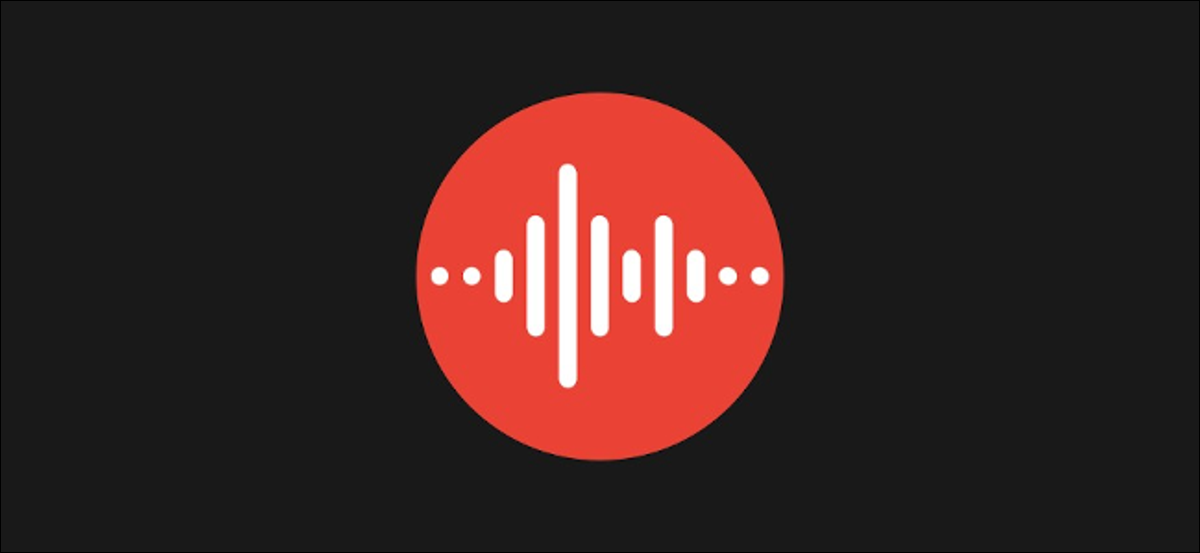
Google Recorder est sournoisement l'une des applications les plus cool du géant de la recherche sur les smartphones Pixel. Peut transcrire des enregistrements audio en texte, ce qui les rend faciles à rechercher, et vous pouvez avoir accès à ces enregistrements et partagé depuis le cloud, en outre. Nous allons vous montrer comment.
Si vous n'êtes pas familier avec Google Recorder, est une application exclusive pour les téléphones Pixel. L'application possède des fonctionnalités puissantes cachées derrière une interface simple. Si activé, vos enregistrements, avec les transcriptions, peut être stocké dans enregistreur.google.com. C'est ici un exemple d'enregistrement J'ai fait.
EN RELATION: L'application Google Pixel Recorder peut désormais sauvegarder l'audio sur le cloud pour le partager
Pour commencer, ouvrir le Application d'enregistrement sur votre appareil Google Pixel. Vous aurez besoin d'un Pixel 3 ou plus récent pour profiter des fonctionnalités du cloud.
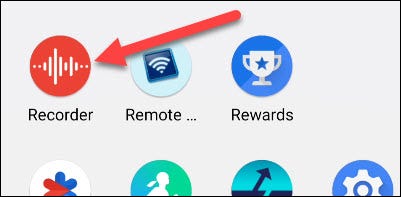
Si c'est la première fois que vous ouvrez l'application, vous verrez un écran de démarrage avec des informations sur ce que vous pouvez faire. Toucher “Début”.
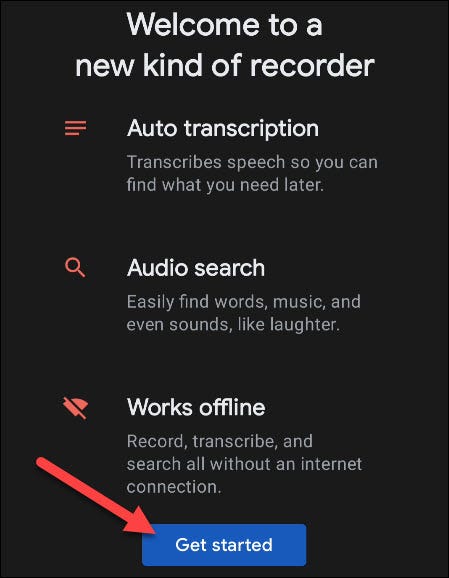
L'application vous demandera maintenant si vous souhaitez sauvegarder vos enregistrements sur le cloud. Toucher “Sauvegarde d'enregistrement” continuer.
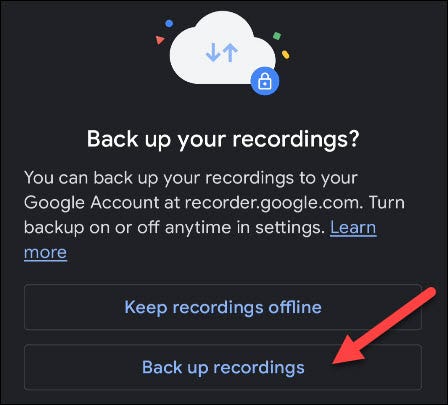
Pour faire un enregistrement audio, appuyez simplement sur le bouton rouge en bas de l'écran.
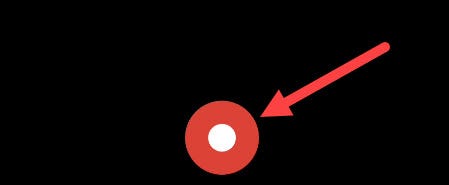
Appuyez sur le bouton pause lorsque vous avez terminé pour arrêter l'enregistrement.
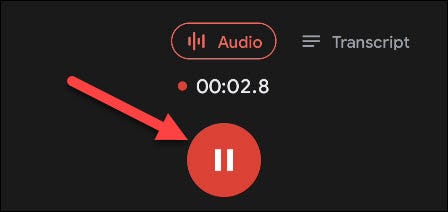
Vous pouvez choisir d'ajouter votre emplacement à l'enregistrement, à utiliser lors de la recherche dans les enregistrements. Faites-le en sélectionnant le bouton “Ajouter un emplacement”.
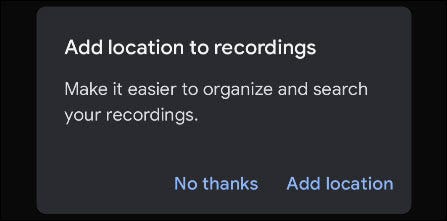
Après cela, vous pouvez ajouter un titre au fichier d'enregistrement et appuyer sur “sauvegarder” pour terminer.
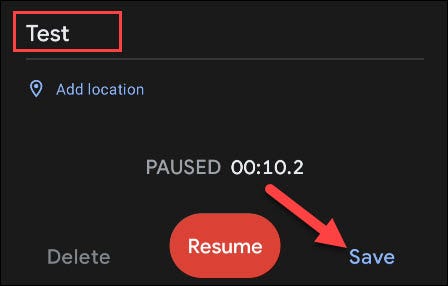
Il existe deux alternatives pour partager un enregistrement: depuis l'application ou depuis le portail web. Nous allons commencer par l'application. Appuyez longuement sur un enregistrement de la liste.
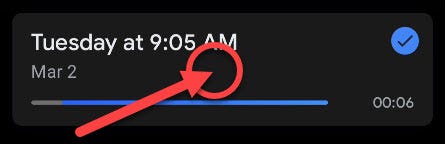
L'enregistrement sera maintenant mis en surbrillance (comme indiqué par la coche). Sélectionnez n'importe quel autre enregistrement à partager, puis appuyez sur l'icône de partage dans la barre supérieure.
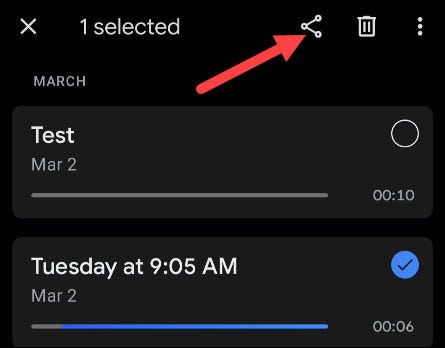
Le menu de partage vous proposera quatre options (uniquement les deux premiers si vous sélectionnez plusieurs enregistrements):
- l'audio: Partagez le fichier audio .m4a.
- Transcription: Partagez la transcription sous forme de fichier .txt ou via Google Docs.
- Relier: Obtenez un lien vers l'enregistrement dans le cloud.
- Clip vidéo: Créer un clip vidéo avec une animation de forme d'onde ou un texte de transcription.
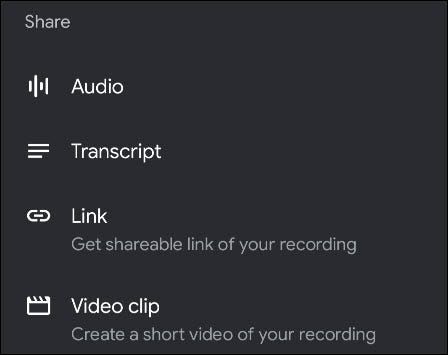
Sélectionnez l'une des méthodes de partage, puis vous pouvez sélectionner une application avec laquelle la partager.
Pour la deuxième méthode, aller à enregistreur.google.com dans un navigateur Web tel que Google Chrome ou Microsoft Edge. Assurez-vous que vous êtes connecté avec votre compte Google.
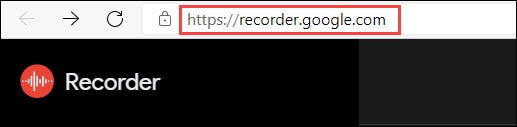
Vous verrez vos enregistrements répertoriés dans la barre latérale gauche. Sélectionnez celui que vous souhaitez partager.
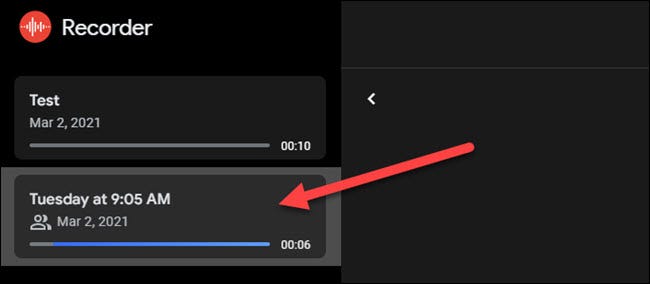
Ensuite, appuyez sur l'icône de menu à trois points à côté de l'icône de votre profil dans le coin supérieur droit.
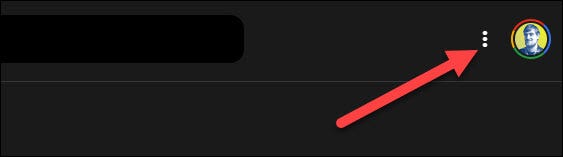
Veuillez sélectionner “Partager” au menu.
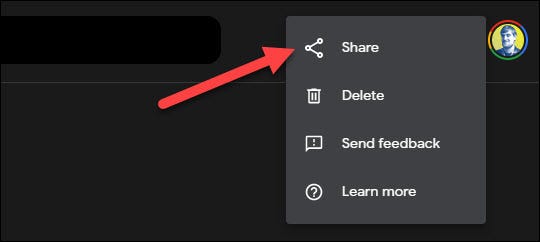
Sur le Web, vous n'avez que la possibilité de partager le lien. Choisir “Privé pour moi” O “Lien partagé” puis sélectionnez “Copier le lien”.
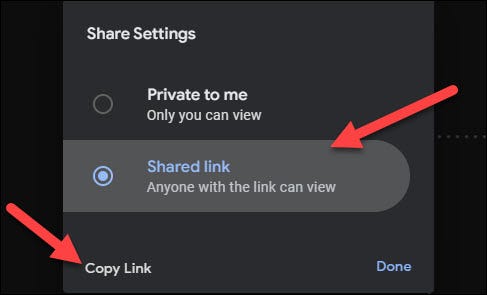
Maintenant, vous pouvez coller le lien où vous voulez et, selon votre choix de confidentialité, les gens pourront rejouer l'enregistrement et voir la transcription en temps réel. L'utilisation du lien signifie qu'ils n'auront pas besoin de l'application Recorder pour l'écouter.






